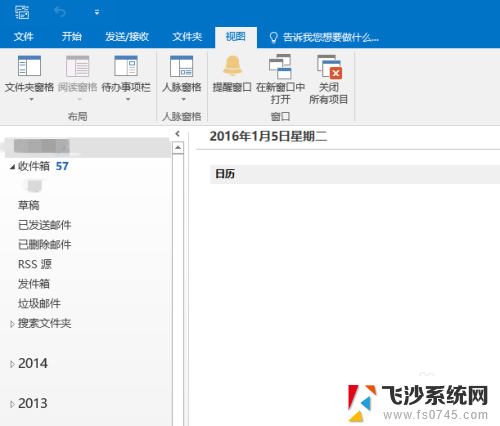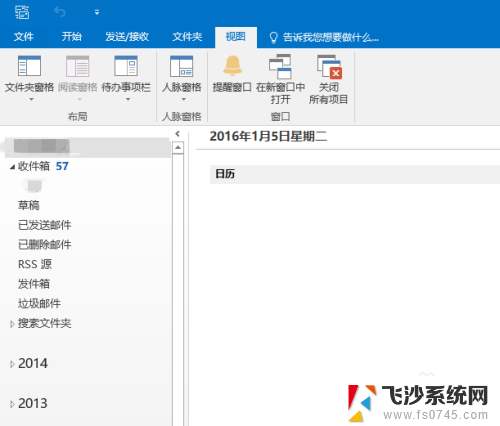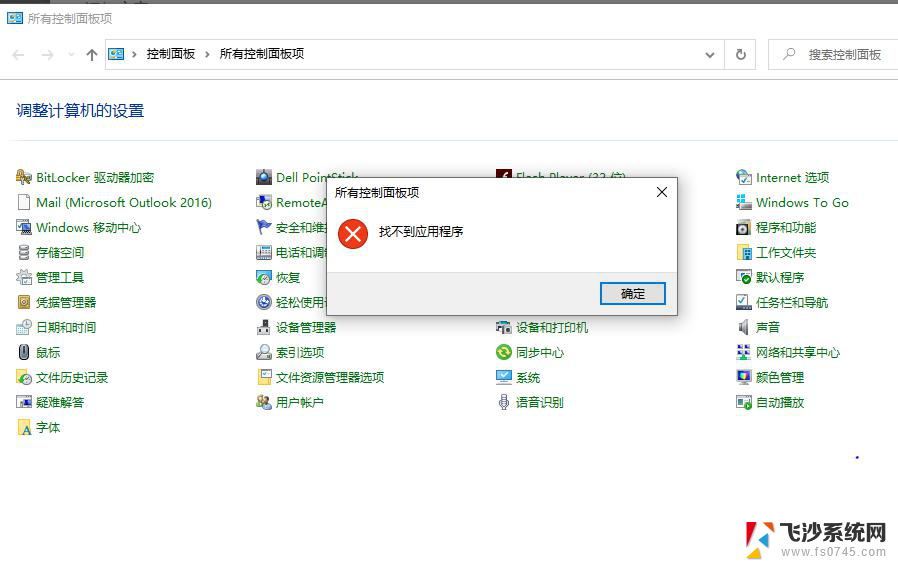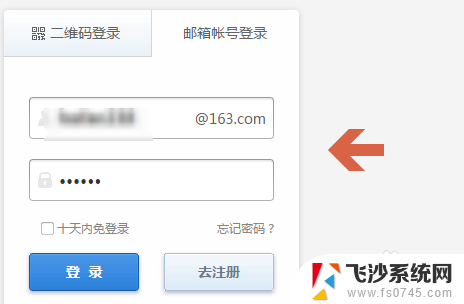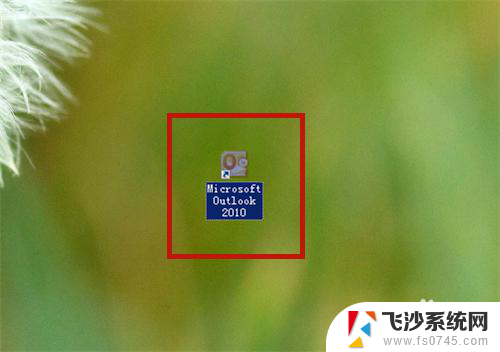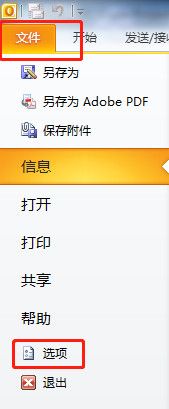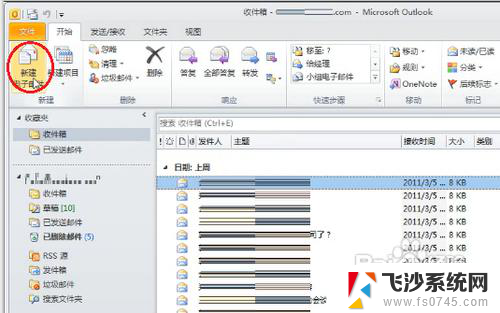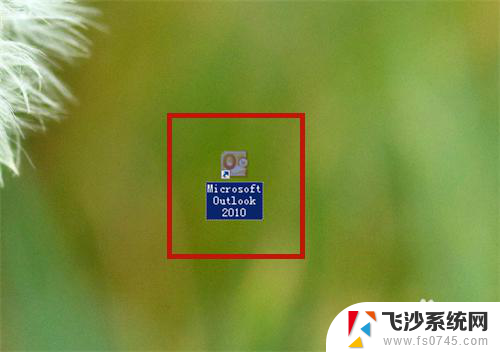outlook怎么设置自动收取邮件 Outlook邮件自动接收设置方法
更新时间:2024-08-07 14:41:53作者:xtliu
Outlook是一款功能强大的电子邮件客户端,可以帮助我们高效地管理和收发邮件,为了更便捷地接收邮件,我们可以设置Outlook自动接收邮件的功能。通过简单的设置,我们可以让Outlook在特定时间间隔内自动检查新邮件并将其下载到收件箱,省去了手动检查的麻烦。接下来让我们来了解一下如何设置Outlook邮件自动接收功能,让邮件收发更加便捷高效。
步骤如下:
1.打开进入软件,点击【文件】菜单
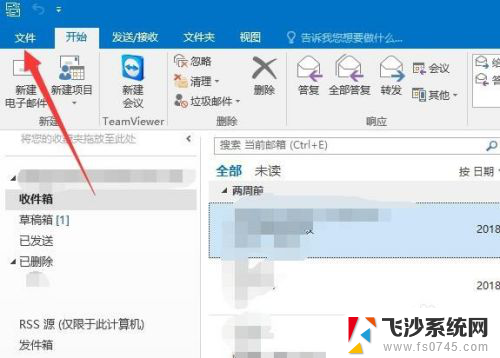
2.打开进入【选项】设置
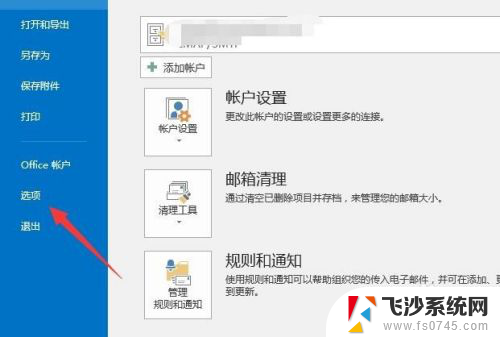
3.打开选项窗口,点击【高级】选项
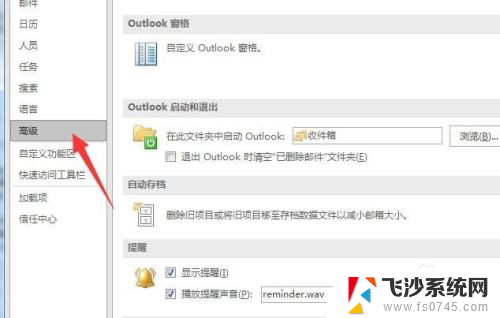
4.在高级内找到【发送/接收】按钮,打开。
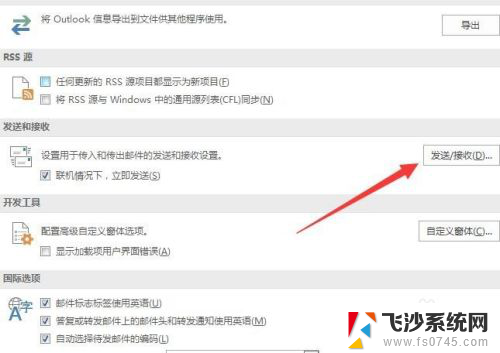
5.打开发送/接收组窗口,自动安排发送/接收的时间间隔为30分钟。把它改成自己需要的时间即可。
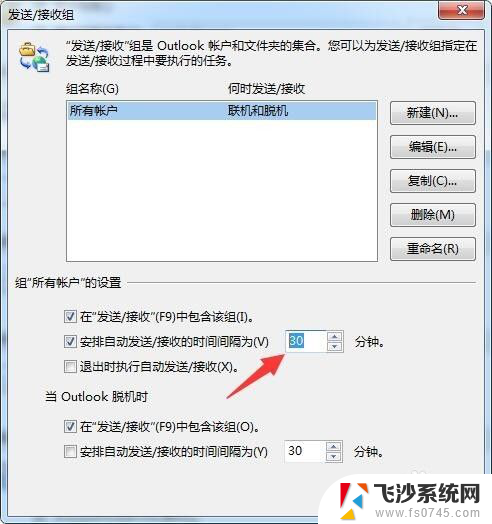
以上是关于如何设置Outlook自动收取邮件的全部内容,如果您遇到类似问题,可以参考本文中介绍的步骤进行修复,希望对大家有所帮助。